Създаване на съобщение по електронната поща или да отворите съобщение, за да отговорите или препратите.
В раздела Опции в групата за проследяване, щракнете върху бутона глас.
Изберете една от стойностите.
Да; не
Те се използват за да или не. Това е добър начин за бързо гласуване.
Да; Не, може би
се използва, когато не искате да се ограничат възможностите да, и не. Тази опция гласуване предлага допълнителен отговор.
приспособима
Създай свой собствен бутон обичай гласуване. Например можете да поканите колеги да избират между три дни от седмицата в продължение на седмица повтарящи се срещи за учители.
Персонализиране бутони за гласуване
Ако решите още бутони за гласуване, направете следното:
В диалоговия прозорец Свойства, вижте опциите с право на глас и проследяване на проверка на бутоните за гласуване.
Използвайте бутоните за опции по подразбиране или премахване на опциите по подразбиране и след това въведете текста, който искате, споделяне имена бутон с точка и запетая.
Щракнете върху бутона Close.
Важно: (. Tab опции разрешения) Ако съобщението се обработва IRM Управление на правата за издаване на разрешения (IRM), получателят няма да видите опциите за гласуване.
Получатели може да гласуват в читалнята или в открита съобщение. В панела с четене, щракнете върху полето линия, кликнете тук, за да гласуват в заглавката на съобщението и изберете желаната опция. В отворено съобщение, кликнете Отговори на гласово съобщение в групата с разделите и изберете желаната опция.
Отворете своя оригинален изпратено съобщение с бутони за гласуване. Обикновено, тя се съхранява в papkeOtpravlennye.
В раздела Съобщение, в групата Покажи щракнете Track.
Забележка: за проследяване се показва само с гласа си, че поне единият електронна поща на получателя.
Проследяване и резултати при печат анкета
В Outlook, в папката Изпратени, отворете изпратено съобщението, което съдържа необходимата проучването.
Кликнете Съобщение> Проследяване.
Съвет: Бутонът "Track" не се показва, докато не вкара поне един глас в анкетата.
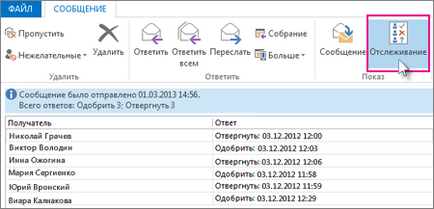
За да отпечатате резултатите от проучването, направете едно от следните неща :.
За по-бърз печат, натиснете ALT + PRINT SCREEN на клавиатурата и направете едно от следните неща :.
В Word, щракнете върху Нов документ. и след това - Paste.
В Outlook, изберете Начало> Създаване съобщение. и след това - Paste.
Изберете Файл> Печат. изберете принтера, а след това щракнете върху Печат.
За да сортирате данните, резултатите и работи с него в Excel, първо следвайте стъпките по-долу.
Кликнете Съобщение> Проследяване.
Натиснете и задръжте натиснат клавиша CTRL от клавиатурата, а след това използвайте мишката, за да изберете всички с имената и отговорите в списъка.
На клавиатурата, натиснете CTRL + C ключове.
Отворете приложението Excel и след това върху Net книга.
Кликнете върху клетката в горния ляв ъгъл, щракнете с десния бутон и изберете Paste.
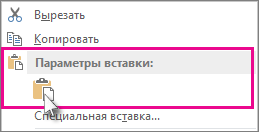
За да настроите колоната според текста, поставете курсора между техните заглавия, и кликнете два пъти.
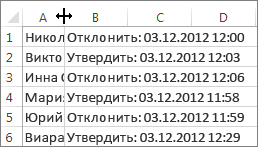
Изберете File> Print, изберете принтера и натиснете бутона Print.
Добавянето на бутони за гласуване
Създаване на съобщение по електронната поща или да отворите съобщение, за да отговорите или препратите.
В раздела Опции в групата за проследяване, щракнете върху бутона глас.
Да; не
ако е необходимо, просто да или не, това е един добър начин за бързо гласуване.
Да, Не, може би.
Един алтернативен отговор, който не позволява ограничени отговори "Да" и "не".
приспособима
създадете свой собствен бутон обичай гласуване. Например можете да поканите колеги да избират между три дни от седмицата в продължение на седмица повтарящи се срещи за учители.
В диалоговия прозорец Опции в раздел съобщение от опциите за гласуване и проследяване, проверка на бутоните за гласуване.
Изберете и изтриване на бутоните за гласуване, по подразбиране, след което въведете желания текст. Имената на бутоните, разделени с точка и запетая.
Щракнете върху бутона Close.
Свързани статии
